Állítsa vissza a funkcionalitást percek alatt
- Sok felhasználó számára a Discord Elem vizsgálata funkció nem működik.
- Ennek oka, hogy a Discord letiltotta a stabil kiadásban.
- A funkciót továbbra is elérheti a webes verzión keresztül, a Discord Canary vagy Discord PTB használatával, vagy módosíthatja a settings.json fájlt.

xTELEPÍTÉS A LETÖLTÉSI FÁJLRA KATTINTVA
- Töltse le az Outbyte illesztőprogram-frissítőt.
- Indítsa el a számítógépén hogy megtalálja az összes problémás illesztőprogramot.
- Ezt követően kattintson Kijelöltek frissítése és alkalmazása a legújabb illesztőprogram-verziók beszerzéséhez.
- Az OutByte Driver Updater programot letöltötte 0 olvasói ebben a hónapban.
A Discord népszerű azonnali üzenetküldő alkalmazás VoIP szolgáltatás (Az Internet Protokoll hangja), és milliók használják világszerte. Sokak számára ez a választás, de a Discorddal kapcsolatos problémák nem ritkák. És most néhányan arról számolnak be, hogy az Inspect Element a Discordban nem működik.
Bár ez sokak számára nem jelent akkora problémát, másoknak, akik szeretik az alkalmazás és az üzenetek feletti kontrollt, nehéz dolguk van. Lehetővé tette a felhasználók számára a megjelenített képek megtekintését vagy az oldal elrendezésének módosítását. De még mindig visszakaphatja az Inspect Element-et. Olvass tovább, hogy megtudd, hogyan!
Miért nem működik az ellenőrző elem?
Az alkalmazás fejlesztői megerősítették, hogy egy nagyon egyszerű okból eltávolították az Inspect Element funkciót a Discordból. Ez a fiókok feltöréséhez vezetett, és komoly biztonsági fenyegetésnek bizonyult, ha nemkívánatos változtatásokat hajtanak végre.
Tehát a döntést a felhasználó biztonságának és magánéletének szem előtt tartásával hoztuk meg. De ha lelkes technológiai rajongó vagy, és megérted a végrehajtott változtatások következményeit, nincs veszve minden remény!
A jó hír az, hogy az Inspect Element funkciót csak a Discord stabil verzióján tiltották le. Így marad az alfa- vagy béta-tesztelési verziókon, nevezetesen a Discord Canary-n és a Discord PTB-n.
Hogyan szerezhetem vissza az Inspect Element-t a Discordban?
1. Használja az alkalmazás webes verzióját
- Menj A Discord bejelentkezési oldala, adja meg a fiók hitelesítő adatait, és jelentkezzen be.

- Ha belépett, nyomja meg Ctrl + Váltás + én a böngésző elemellenőrző eszközének megnyitásához és az egyes oldalösszetevők kódjának azonosításához.
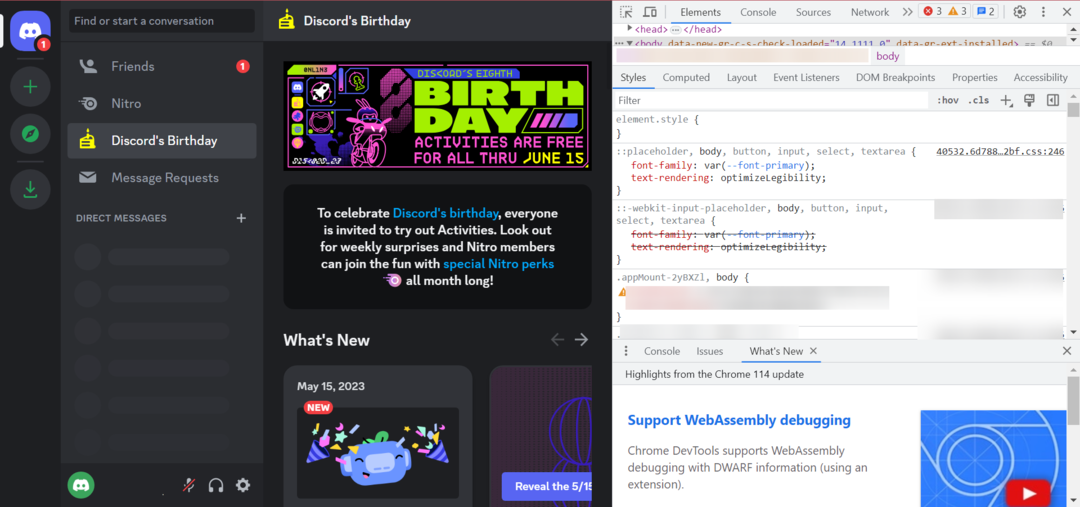
Ha a Discord ellenőrző eleme nem működik, bármikor megnyithat egy böngészőt, és használhatja a beépített eszközt a munkához. Ne feledje, hogy a változtatások nem kerülnek mentésre, és az oldal frissítésekor azonnal eltűnnek. A böngésző módszer ideiglenes intézkedésként használható.
2. Módosítsa a settings.json fájlt
- nyomja meg Ctrl + Váltás + Kilépés kinyitni a Feladatkezelő, keresse meg bármelyiket Viszály folyamatokat, kattintson rájuk egyenként a jobb gombbal, és válassza ki Utolsó feladat.
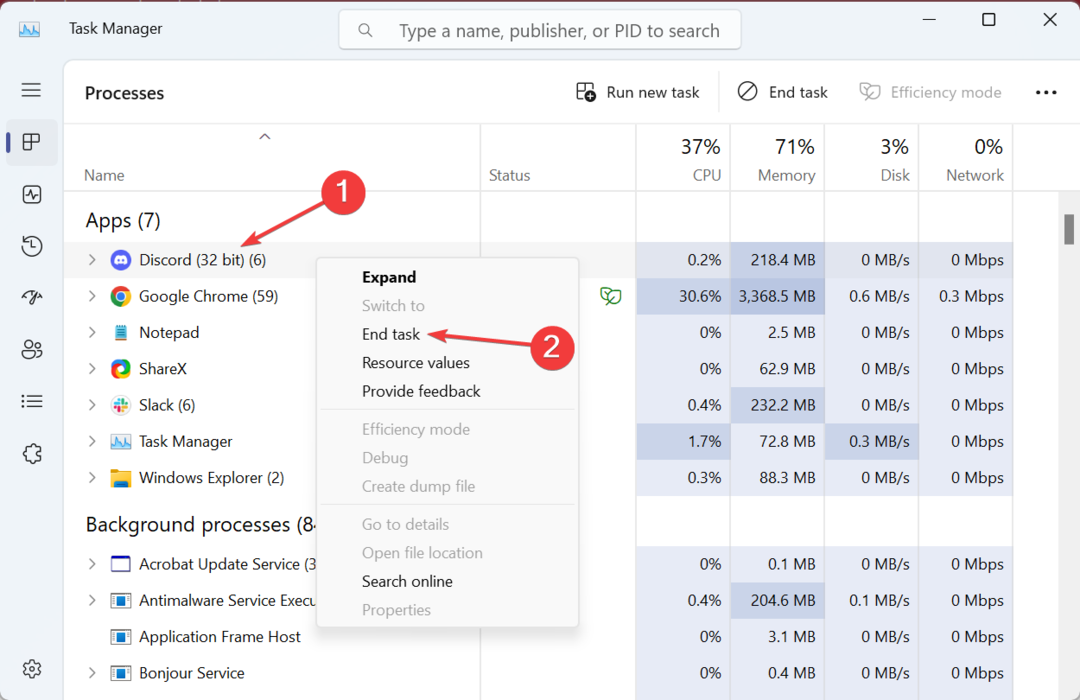
- Most nyomja meg ablakok + E kinyitni Fájlkezelő, illessze be a következő elérési utat a címsorba, és nyomja meg a gombot Belép:
%appdata%/discord
- Keresse meg a settings.json fájlt, kattintson rá duplán, és lehetőleg szövegszerkesztővel nyissa meg Jegyzettömb.

- Most illessze be a következő parancsot a képernyőképen látható módon:
"DANGROUS_ENABLE_DEVTOOLS_ONLY_ENABLE_IF_YOU_KNOW_WHAT_YOURE_DOING": igaz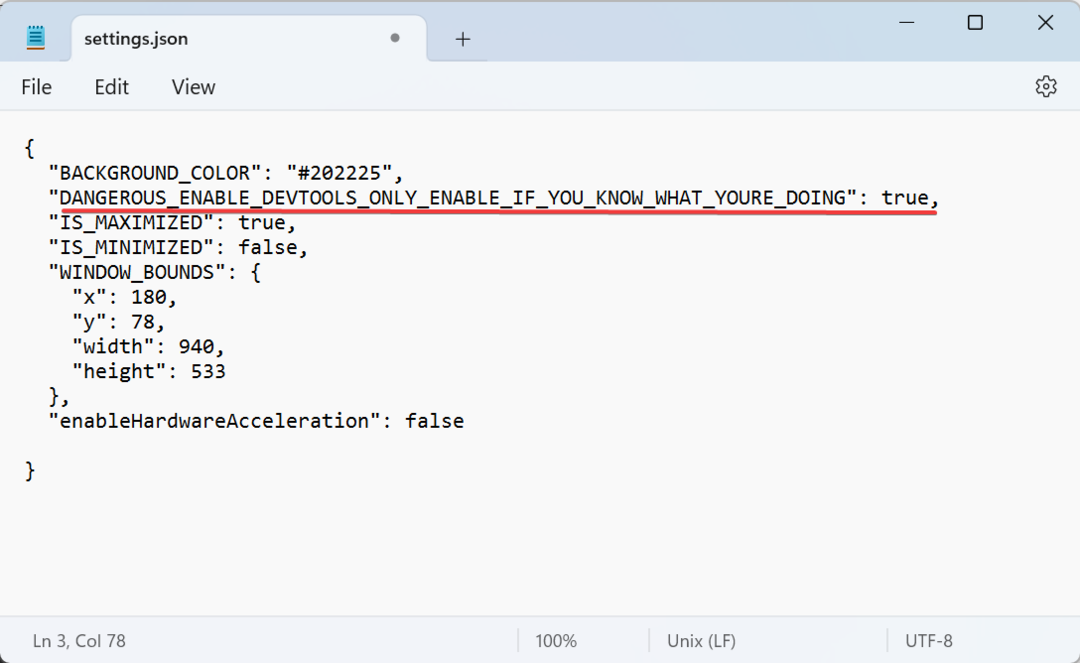
- Ha elkészült, nyomja meg Ctrl + S a fájl mentéséhez.
- Végül indítsa el Viszály, nyomja meg Ctrl + Váltás + ÉN, és a Elem vizsgálata opció lesz elérhető.
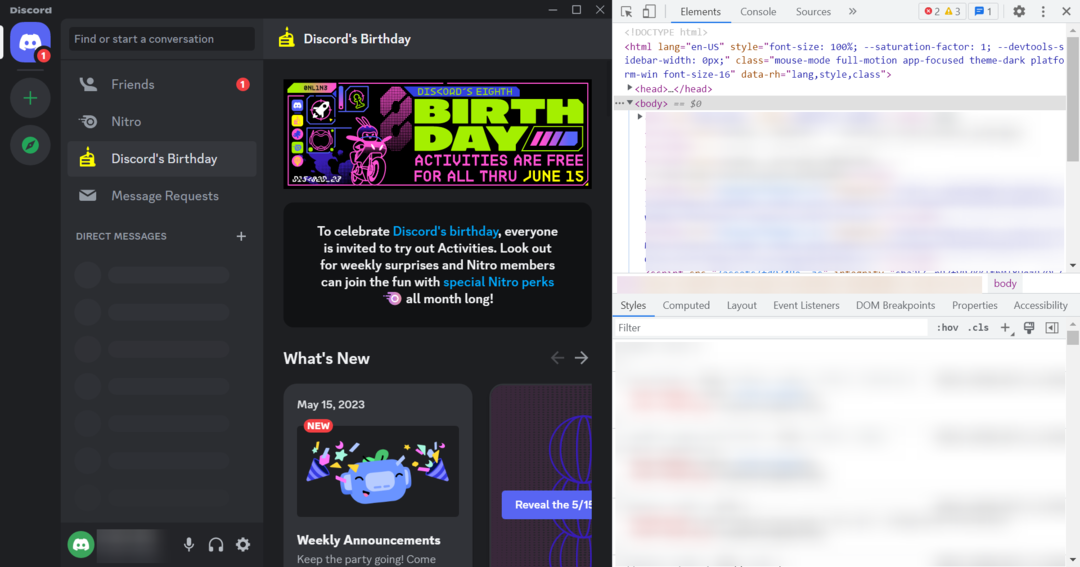
- Ha a dolgok nem működnek, győződjön meg arról, hogy a kézzel beírt parancs előtti parancs után vessző szerepel.
Ha a Discord vizsgálati eleme nem működik, alkalmazhat egy, a csapat által megosztott gyors megoldást a settings.json fájl a Reddit megjegyzés.
De a fájl módosítása közben ügyeljen arra, hogy a jelenlegi állapotában kövesse a lépéseket, és ne végezzen semmilyen módosítást az itt felsoroltakon kívül.
- Asztali számítógép vs laptop piaci részesedés: mit preferálnak az emberek?
- 0x80072f78 hiba Windows 10 és 11 rendszeren: Hogyan javítható
3. Töltse le a Discord PTB-t vagy a Discord Canary-t
Amint azt korábban említettük, az Inspect Element funkció csak a stabil verzióban lett letiltva, és továbbra is működik mind a Discord PTB, mind a Discord Canary esetében.
Ne feledje, hogy a kettő viszonylag instabil verzió, és a frissítéseket még azelőtt kapja meg, hogy a rendszeres felhasználókhoz eljuttatnák őket, ami néha instabilitást okozhat. De ha eldöntötte, menjen a hivatalos letöltési oldalra, szerezze be a beállításokat, és telepítse a kívántat.
- Discord PTB (Frissítéseket a Canary után kap, általában stabil)
- Discord Kanári (Először kapja meg a frissítéseket, időnként instabil lehet)
Ez az! Ha az Inspect Element funkció nem működött a Discordban, akkor a korábban bemutatott megoldások használata után most működnie kell.
Indulás előtt tájékozódjon arról is, hogyan kell csökkenti a Discord erőforrás-felhasználását és integrálja a ChatGPT-t a Discorddal.
Bármilyen kérdés esetén, vagy megoszthatja, melyik megoldás működött az Ön számára, írjon megjegyzést alább.
Még mindig problémái vannak? Javítsa ki őket ezzel az eszközzel:
SZPONSORÁLT
Egyes illesztőprogramokkal kapcsolatos problémák gyorsabban megoldhatók személyre szabott illesztőprogram-megoldás használatával. Ha továbbra is problémái vannak az illesztőprogramokkal, egyszerűen telepítse OutByte illesztőprogram-frissítő és azonnal indítsa el. Így engedje, hogy frissítse az összes illesztőprogramot, és gyorsan javítson más számítógépes problémákat!


